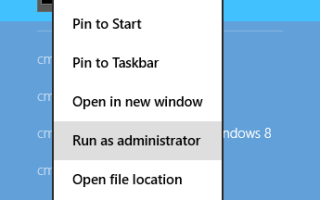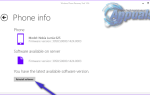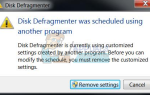Ошибка 1719 Это была большая проблема с Windows 7 и Windows 8, и кажется, что теперь она также перенесена на Windows 10. Многие пользователи Windows 10 жалуются на ошибку, в которой говорится что-то вроде «Не удалось получить доступ к службе установщика Windows. Это может произойти, если установщик Windows установлен неправильно. Обратитесь в службу поддержки за помощью»Вместе с кодом ошибки 1719, который появляется при попытке установить или удалить какую-либо программу со своего компьютера. Если вы один из этих пользователей Windows 10, вы точно знаете, насколько тяжелым может быть отсутствие возможности установить или удалить программу с вашего компьютера, и насколько вы хотите быстро решить эту проблему.
Ошибка 1719 может быть результатом чего-либо: от сбоя и закрытия службы установщика Windows или ее незапуска в первую очередь до неправильно настроенных или поврежденных параметров службы установщика Windows в реестре вашего компьютера. К счастью, есть несколько вещей, которые можно попробовать, чтобы исправить ошибку 1719. Ниже приведены три метода, которые доказали свою высокую эффективность в борьбе с ошибкой 1719:
Способ 1. Запустите службу установщика Windows
- Открой Стартовое меню и введите CMD в панель поиска.
- Щелкните правой кнопкой мыши на результат с именем Командная строка и нажмите на Запустить от имени администратора.
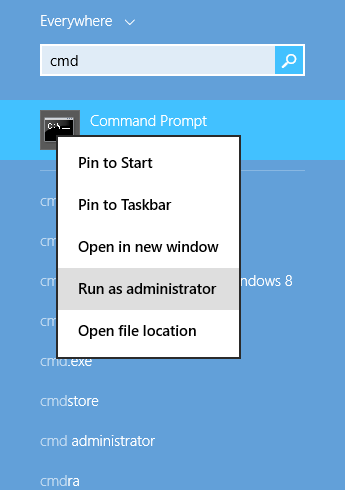
- Подтвердите действие, если ваш компьютер предложит это сделать.
- Тип «чистый старт MSIServer»В командной строке без кавычек и нажмите Войти
- Теперь попробуйте установить или удалить любую программу, которая выдает ошибку 1719 раньше.
Способ 2. Остановите и перезапустите службу установщика Windows.
- нажмите Windows Logo ключ и р в то же время, чтобы открыть Бежать
- в Бежать диалог, введите ЦКМ и нажмите Войти ключ.

- Проверьте, является ли статус установщика Windows Бег.
- Если установщик Windows работает, щелкните правой кнопкой мыши службу и выберите Стоп из меню, которое появляется.
- Затем щелкните правой кнопкой мыши на установщике Windows и нажмите Начните из меню, которое появляется.
Теперь попробуйте установить или удалить программу, которую вы хотели установить или удалить, и на этот раз у вас не должно появиться сообщение об ошибке 1719.
Способ 3: сбросить настройки службы установщика Windows в реестре
открыто Блокнот.
Скопируйте следующий текст и вставьте его в Блокнот:
Редактор реестра Windows, версия 5.00
[HKEY_LOCAL_MACHINE \ SYSTEM \ CurrentControlSet \ Services \ MSIServer]
«DisplayName» =»@% SystemRoot% \\ system32 \\ msimsg.dll, -27”
«ImagePath» = шестигранный (2): 25,00,73,00,79,00,73,00,74,00,65,00,6d, 00,72,00,6f, 00,6f, 00, \
74,00,25,00,5c, 00,73,00,79,00,73,00,74,00,65,00,6d, 00,33,00,32,00,5c, 00,6d, \
00,73,00,69,00,65,00,78,00,65,00,63,00,20,00,2f, 00,56,00,00,00
«Описание» =»@% SystemRoot% \\ system32 \\ msimsg.dll, -32”
«ObjectName» =»LocalSystem»
«ErrorControl» = DWORD: 00000001
«Start» = DWORD: 00000003
«Тип» = DWORD: 00000010
«DependOnService» = гекс (7): 72,00,70,00,63,00,73,00,73,00,00,00,00,00
«ServiceSidType» = DWORD: 00000001
«RequiredPrivileges» = шестигранный (7): 53,00,65,00,54,00,63,00,62,00,50,00,72,00,69,00,76, \
00,69,00,6c, 00,65,00,67,00,65,00,00,00,53,00,65,00,43,00,72,00,65,00,61,00, \
74,00,65,00,50,00,61,00,67,00,65,00,66,00,69,00,6c, 00,65,00,50,00,72,00,69, \
00,76,00,69,00,6c, 00,65,00,67,00,65,00,00,00,53,00,65,00,4c, 00,6f, 00,63,00, \
6b, 00,4d, 00,65,00,6d, 00,6f, 00,72,00,79,00,50,00,72,00,69,00,76,00,69,00,6c, \
00,65,00,67,00,65,00,00,00,53,00,65,00,49,00,6e, 00,63,00,72,00,65,00,61,00, \
73,00,65,00,42,00,61,00,73,00,65,00,50,00,72,00,69,00,6f, 00,72,00,69,00,74, \
00,79,00,50,00,72,00,69,00,76,00,69,00,6c, 00,65,00,67,00,65,00,00,00,53,00, \
65,00,43,00,72,00,65,00,61,00,74,00,65,00,50,00,65,00,72,00,6d, 00,61,00,6e, \
00,65,00,6e, 00,74,00,50,00,72,00,69,00,76,00,69,00,6c, 00,65,00,67,00,65,00, \
00,00,53,00,65,00,41,00,75,00,64,00,69,00,74,00,50,00,72,00,69,00,76,00,69, \
00,6c, 00,65,00,67,00,65,00,00,00,53,00,65,00,53,00,65,00,63,00,75,00,72,00, \
69,00,74,00,79,00,50,00,72,00,69,00,76,00,69,00,6c, 00,65,00,67,00,65,00,00, \
00,53,00,65,00,43,00,68,00,61,00,6e, 00,67,00,65,00,4e, 00,6f, 00,74,00,69,00, \
66,00,79,00,50,00,72,00,69,00,76,00,69,00,6c, 00,65,00,67,00,65,00,00,00,53, \
00,65,00,50,00,72,00,6f, 00,66,00,69,00,6c, 00,65,00,53,00,69,00,6e, 00,67,00, \
6с, 00,65,00,50,00,72,00,6f, 00,63,00,65,00,73,00,73,00,50,00,72,00,69,00,76, \
00,69,00,6c, 00,65,00,67,00,65,00,00,00,53,00,65,00,49,00,6d, 00,70,00,65,00, \
72,00,73,00,6f, 00,6e, 00,61,00,74,00,65,00,50,00,72,00,69,00,76,00,69,00,6c, \
00,65,00,67,00,65,00,00,00,53,00,65,00,43,00,72,00,65,00,61,00,74,00,65,00, \
47,00,6c, 00,6f, 00,62,00,61,00,6c, 00,50,00,72,00,69,00,76,00,69,00,6c, 00,65, \
00,67,00,65,00,00,00,53,00,65,00,41,00,73,00,73,00,69,00,67,00,6e, 00,50,00, \
72,00,69,00,6d, 00,61,00,72,00,79,00,54,00,6f, 00,6b, 00,65,00,6e, 00,50,00,72, \
00,69,00,76,00,69,00,6c, 00,65,00,67,00,65,00,00,00,53,00,65,00,52,00,65,00, \
73,00,74,00,6f, 00,72,00,65,00,50,00,72,00,69,00,76,00,69,00,6c, 00,65,00,67, \
00,65,00,00,00,53,00,65,00,49,00,6e, 00,63,00,72,00,65,00,61,00,73,00,65,00, \
51,00,75,00,6f, 00,74,00,61,00,50,00,72,00,69,00,76,00,69,00,6c, 00,65,00,67, \
00,65,00,00,00,53,00,65,00,53,00,68,00,75,00,74,00,64,00,6f, 00,77,00,6e, 00, \
50,00,72,00,69,00,76,00,69,00,6c, 00,65,00,67,00,65,00,00,00,53,00,65,00,54, \
00,61,00,6b, 00,65,00,4f, 00,77,00,6e, 00,65,00,72,00,73,00,68,00,69,00,70,00, \
50,00,72,00,69,00,76,00,69,00,6c, 00,65,00,67,00,65,00,00,00,53,00,65,00,4c, \
00,6f, 00,61,00,64,00,44,00,72,00,69,00,76,00,65,00,72,00,50,00,72,00,69,00, \
76,00,69,00,6c, 00,65,00,67,00,65,00,00,00,00,00
«FailureActions» = шестигранной: 84,03,00,00,00,00,00,00,00,00,00,00,03,00,00,00,14,00,00, \
00,01,00,00,00, c0, d4,01,00,01,00,00,00, e0,93,04,00,00,00,00,00,00,00,00,00
[HKEY_LOCAL_MACHINE \ SYSTEM \ CurrentControlSet \ Services \ MSIServer \ Enum]
«0» =»Root \\ LEGACY_MSISERVER \\ 0000″
«Граф» = DWORD: 00000001
«NextInstance» = DWORD: 00000001
Нажмите на файл > Сохранить как. Назовите файл Редж.
Откройте раскрывающееся меню в поле «Тип файла» и нажмите Все файлы (*.*).
в Сохранить в коробка, набор рабочий стол в качестве пути сохранения для файла. Нажмите на Сохранить. близко Блокнот. Щелкните правой кнопкой мыши на Редж на рабочем столе и нажмите на Запустить от имени администратора. Если ваш компьютер запросит у вас пароль администратора или разрешение на запуск программы с правами администратора, то все, что необходимо для подтверждения действия.
Когда ваш компьютер спросит, действительно ли вы хотите продолжить, нажмите на да. Дайте компьютеру несколько минут, чтобы сбросить настройки службы установщика Windows в реестре, а затем перезапустите его. Как только компьютер загрузится, попробуйте удалить или установить программу, которую вы пытались раньше, и процесс должен завершиться в обязательном порядке.